不管您是要录制电脑教程,还是给客户演示一下某些电脑软件的使用方法您都需要先录屏,显然找一款好用的录屏软件是尤为重要的,但遗憾的是现在很多录屏软件都有功能限制。《土豆录屏》是一款完全免费的电脑录屏软件。
界面预览图:
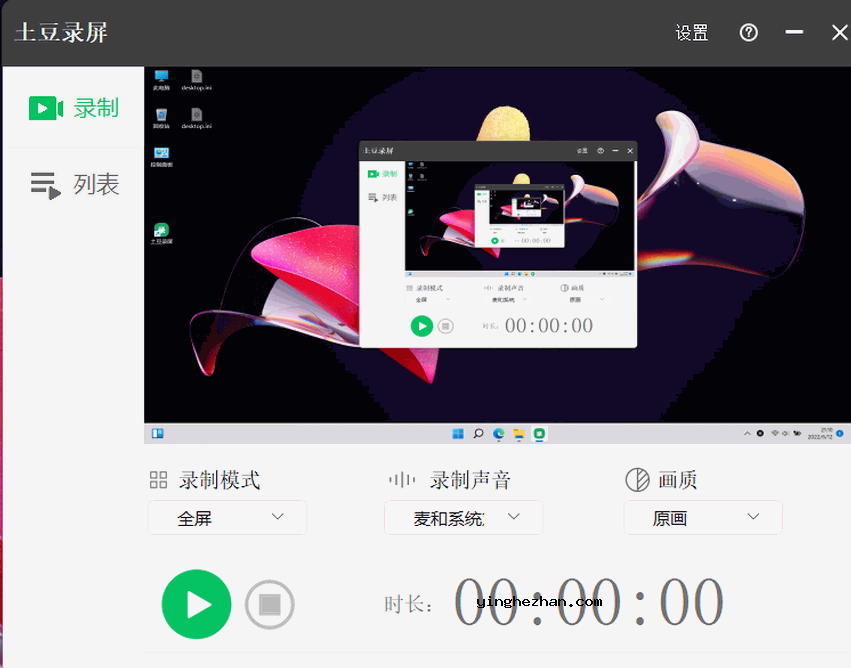
今天给各位带来一款网友编写的免费、无录制时长限制、无水印的录屏软件,它就是《土豆录屏》!
土豆录屏软件功能特点:
1、免费、无录制时长限制、无水印
2、支持win7/win8/win10/win11系统
3、使用简单
土豆录屏软件使用说明:
===========使用===========
打开软件设置好参数后。点击那个很大的绿色三角形按钮即可开始录制。录制好了按红色正方形按钮结束录制。
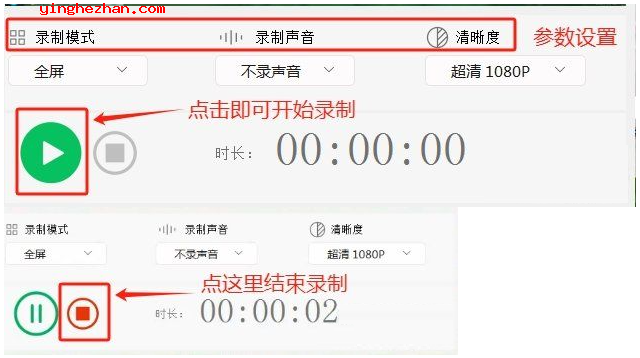
===========主界面功能区===========
1、录制模式(全屏与某区域),2、录制声音选择,3、清晰度选择
下图可供参考所示,可根据自己电脑配置及清晰度等要求自行设置。
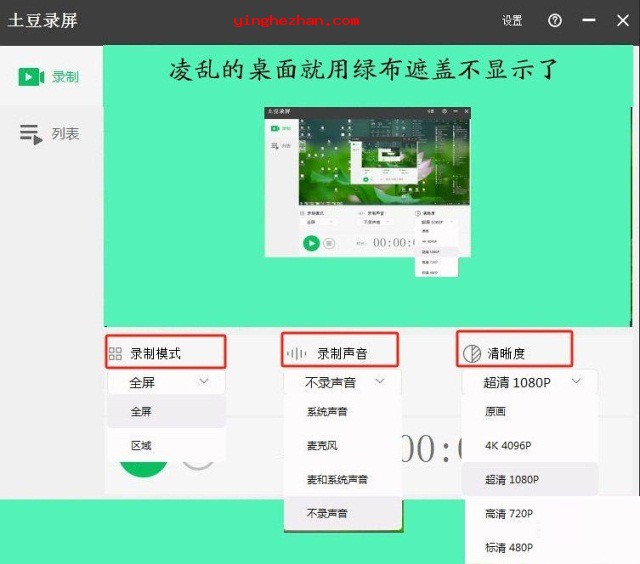
===========软件设置区===========
设置里面主要就是辅助功能及通用设置。例如有的不想显示录屏软件的界面与自己桌面私密内容,
自己可以根据自身爱好尝试设置。
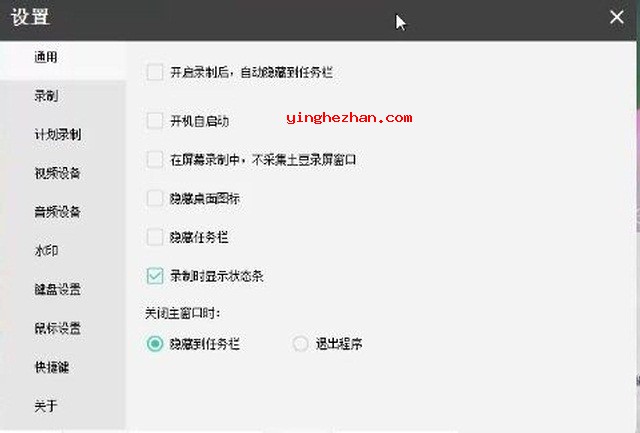
近期版本升级:
=============1.0.8更新=============
1. 增加录制时,同步录制摄像头的功能
2. 增加鼠标光晕功能
3. 增加录制时,指定扬声器与麦克风的功能
4. 修改若干bug
=============1.0.7更新=============
1. 增加画质调节功能
2. 增加录制时,显示状态条
3. 增加4K、120fps的支持
4. 修正安装虚拟环绕声软件造成的录制声音失败的问题
5. 修正暂停时,可能丢帧的问题
=============1.0.6更新=============
1. 增加实时显示键盘的功能
2. 增加录制时,隐藏桌面图标与任务栏的功能
3. 优化高分屏下的界面
4. 修正了一些bug
// 下面这些可能您也需要 //
- LICEcap「一些gif格式的动态表情真的很有意思,很多表情大多摘自电影或视频,如果您也想制作这类的gif动态表情,您完全可以录制。又或者您先录制简短的教程?那您一定别错过了LICEcap,LICEcap电脑gif...」
- ocam录屏「现在很多屏幕录像软件的体积真的好大,不管是录制游戏还是录制桌面教程下载和使用都很麻烦,有没有小巧又好用的屏幕录像软件?试试《ocam录屏》!ocam是一款小巧的高清屏幕录像软件,支持屏幕...」
- 免费电脑录屏软件「您是否对屏幕进行录屏保存成视频给学生们观看呢?Fast Screen Recorder是一款多功能免费电脑录屏软件,它集成了屏幕录像+截图+录音+摄像头录像等功能以一身,轻松记录您的日常屏幕活动,如...」
- SolveigMM HyperCam「您是否想捕捉屏幕上发生的任何事情保存成屏幕教程呢?虽然现在电脑录屏软件有很多,但是软件之间也有功能强弱差异,如果您想下载一款好用的电脑录屏软件,不妨试试SolveigMM HyperCam。支持...」
- Captura「没有屏幕录制经验的朋友可能第一次有这个想法,电脑怎么录屏幕视频带声音?windows只提供了截图功能但是没提供录屏功能呀,其实大家可以使用第三方屏幕录制工具来录制。Captura就是一款免费屏...」
- Carnac「录制屏幕教程的时候您是否想把键盘的按键一起录制上?也就是键盘按键可视化。想实现这样的效果,您可以下载Carnac录屏按键实时显示工具用用,它可以直接屏幕上可视化显示键盘按键操作,做屏幕...」
- gif录屏软件「普通的屏幕录像软件只能保存成视频文件,视频文件必须使用播放器才能打开观看。而图片格式则兼容性会好很多,特别是GIF格式,所以很多人想制作GIF屏幕录像。ScreenToGif是国外一款免费gif录...」
- GifCam「您可能好奇那些动态表情图片和某些电影片段的gif格式动态图片都是怎么制作出来的吧?其实它们大多都是录制的,您想自己DIY的话只需下载这款GifCam即可,GifCam是一款免费的gif录屏与录制gif动...」
土豆录屏下载:

特别提示:41.2mb/免费版资源,网友编写,真的免费、无录制时长限制、无水印软件。
免费版 = 一般是由开发者或者网友以及厂商官方发布的免费软件,任何人都可以免费使用,无功能限制。
绿色版 = 简称便携版,免安装版,这种类型是不需要安装的,解压压缩包双击打开即可使用。
汉化版 = 网友对外文软件进行汉化处理后的中文版,汉化后显示中文界面的一些软件。
试用版 = 这种类型的版本一般是有试用时间或者功能限制的,但是可以免费使用一段时间。
解压密码 = 部分压缩包因为特殊原因可能打包后加了解压密码,解压密码是:yinghezhan
提示 = 不提供软件的注册码,序列号,破解补丁,注册密钥,激活码,注册机等下载。
32位 = 适用于32位Windows操作系统的软件,它仅适用于32位Windows。
64位 = 适用于64位Windows操作系统的软件,它仅适用于64位Windows。
本站分享的所有硬核资源都经过了多种杀毒软件多重查杀,如不放心请到官网下载官方版使用。
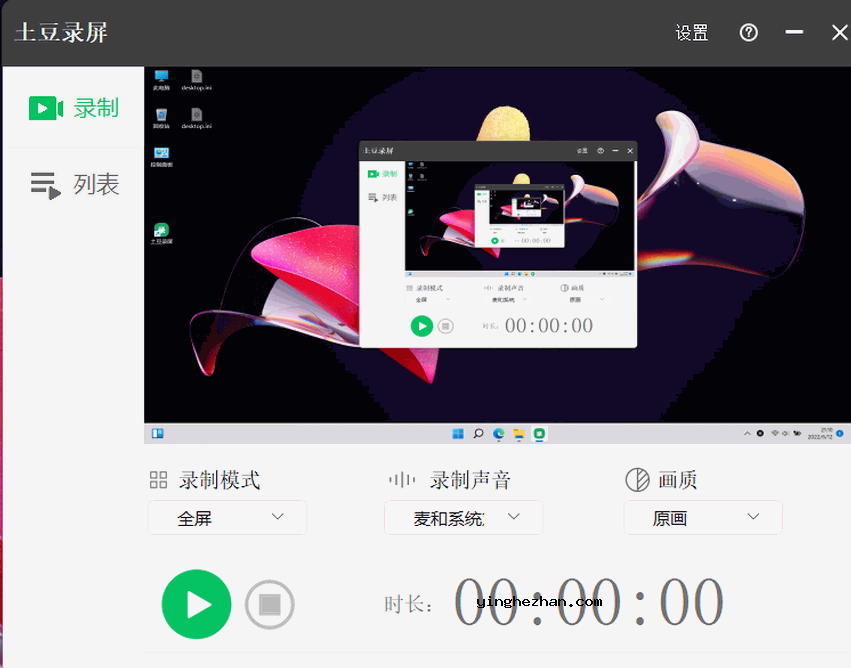
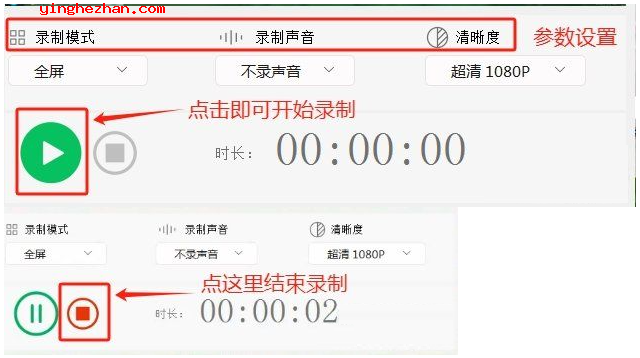
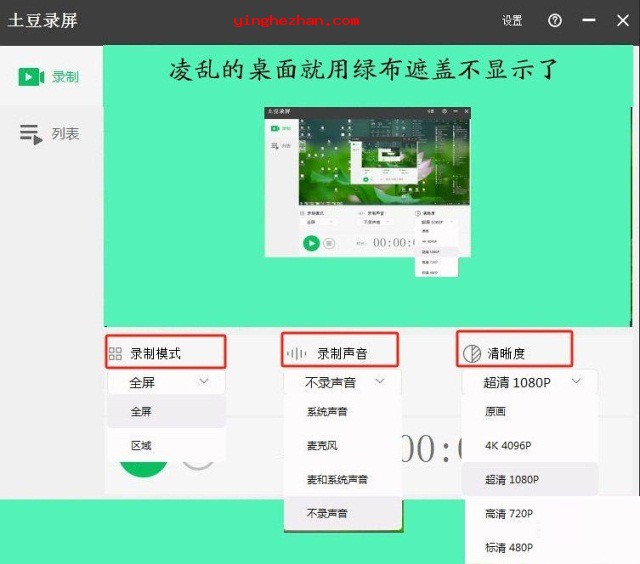
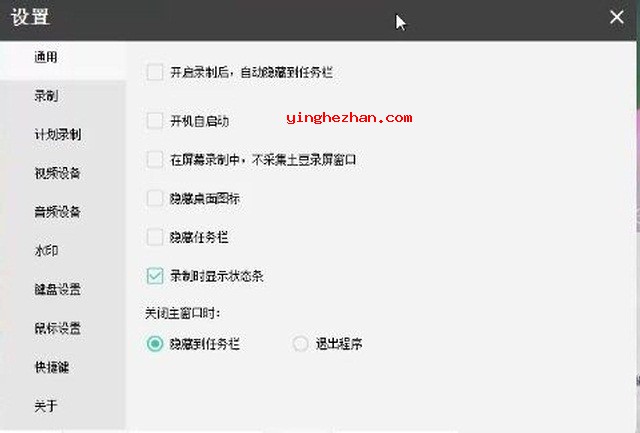


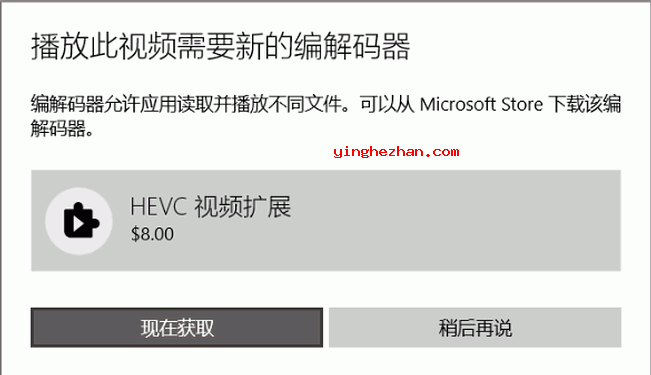
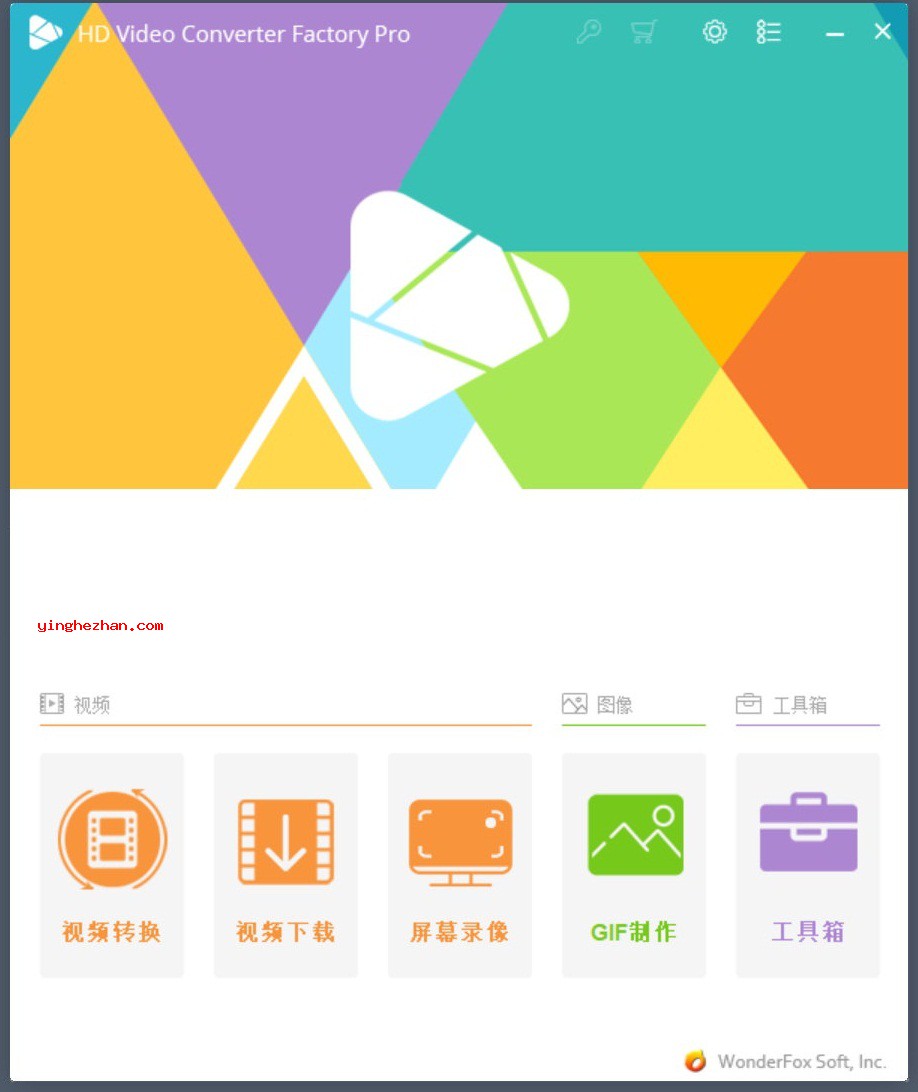
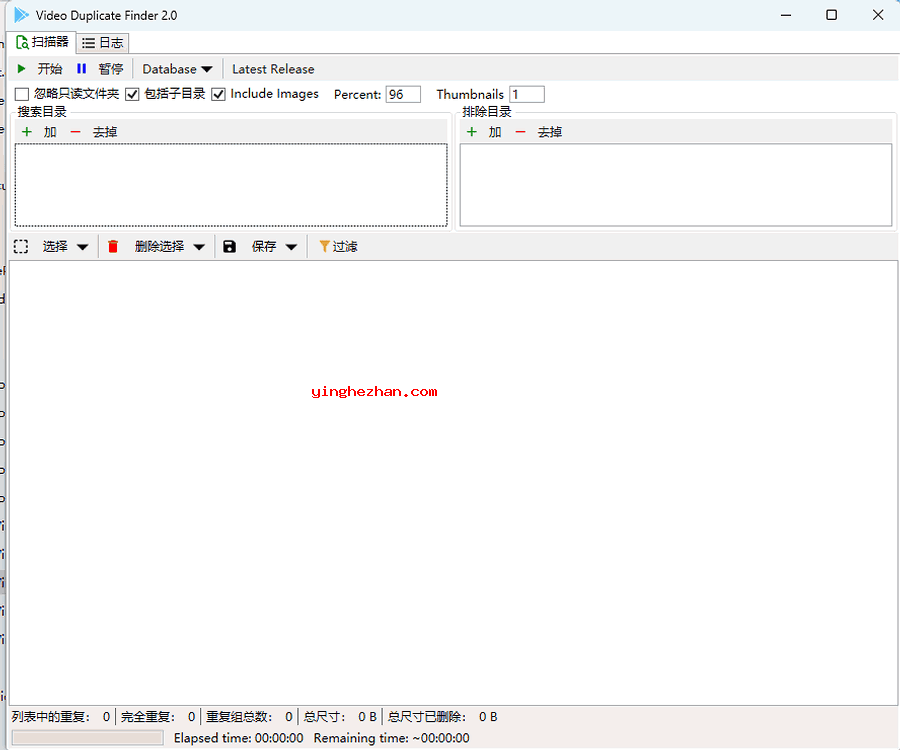

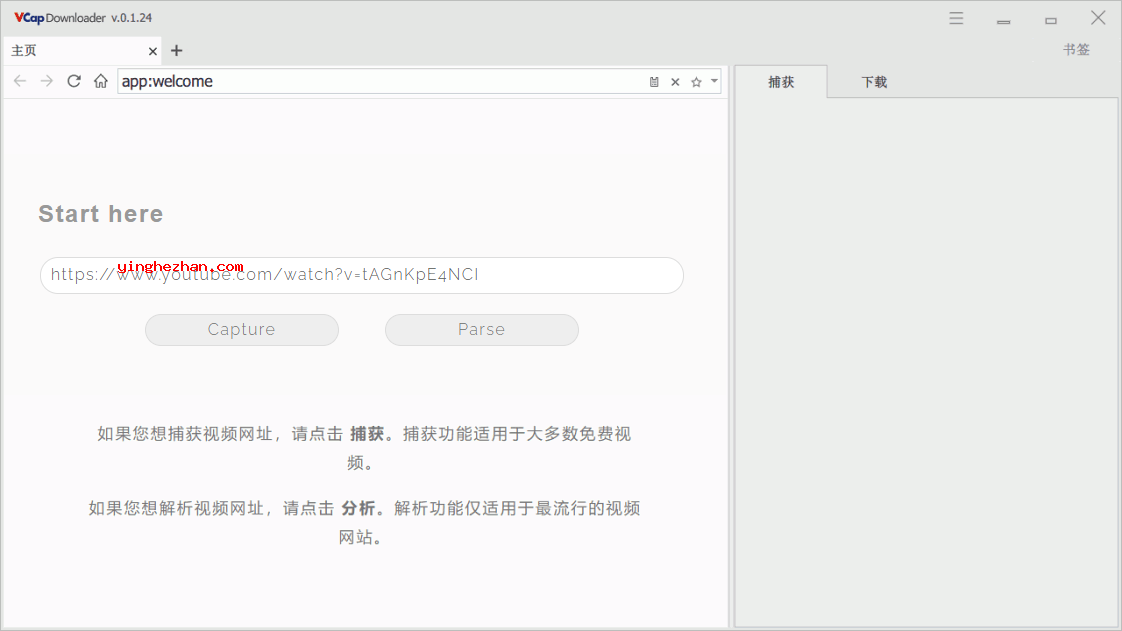
 LosslessCut
LosslessCut MediaInfo
MediaInfo 音频文件质量检测工具
音频文件质量检测工具 cd抓轨软件
cd抓轨软件 Kinovea逐帧播放器
Kinovea逐帧播放器 AutoPlay Menu Builder
AutoPlay Menu Builder format factory格式工厂
format factory格式工厂 ocam录屏
ocam录屏 免费电脑录屏软件
免费电脑录屏软件 gif截图和gif录制软件
gif截图和gif录制软件 WinCam屏幕录像软件
WinCam屏幕录像软件 免费屏幕录像软件
免费屏幕录像软件 Captura
Captura SolveigMM HyperCam
SolveigMM HyperCam ZD Soft Screen Recorder
ZD Soft Screen Recorder gif录屏软件
gif录屏软件